Содержание
Как перенести чат в Telegram из любого мессенджера на iOS
Предисловие
Все мы давно знаем про встроенную функцию Telegram, для экспорта чатов из других мессенджеров, однако предоставляют такую возможность только WhatsApp, KakaoTalk и Line. Конечно, импортировать можно что угодно специальными утилитами, например, TLImporter, но куда интереснее, когда переписка переносится с соблюдением хронологии и выглядит нативно.
Так возможно ли, пользуясь средствами Telegram, импортировать чат откуда-нибудь ещё? Задаваясь этим вопросом, я несколько дней подряд перерывал Интернет, но, увы, ничего не нашёл, и поэтому поделюсь своим решением в этой статье, авось кому пригодится.
Сразу скажу: если у вас в распоряжении нет устройств, работающих под операционной системой iOS, эта статья вряд-ли принесёт вам много пользы. Я тестировал экспорт на Android 6, но Телега ни в какую не хочет брать импортные файлы, идущие не от WhatsApp’а напрямую. Если у вас это получится, обязательно напишите об этом.
Постановка задачи
Передо мной стоит вполне конкретное задание — мне нужно перенести чат из VK, да так ,чтобы и дата отправки была действительно днём отправки, а не днём экспорта.
Подготавливаем почву
Перед тем, как начать манипуляции с Telegram’ом, необходимо заранее заготовить дамп чата из VK, который и будем переносить. Для этого я воспользуюсь браузерным расширением VKOpt, но сразу предупреждаю: экспорт переписки в машиночитаемом формате .json, по неизвестным причинам, в нём не работает! Поэтому, если не хотите в дальнейшем перебирать весь дамп вручную, или писать под него парсер — воспользуйтесь другим решением (например VK API).
Но мне это не грозит, так как я буду экспортировать довольно короткую переписку, и перебрать её вручную — ничего не стоит.
Установив расширение, захожу в ВК и в настройках диалога выбираю «Сохранить переписку»:
Далее нам нужно нужно выбрать формат экспортируемого файла. Выбираем (*. txt.zip), ибо только он и работает:
txt.zip), ибо только он и работает:
Нам выпадут две кнопки, выбираем «Параметры сохранения переписки»:
Затем, заменяем содержимое поля «Формат сообщения» на: [%date%] %username%: %message% %attachments% а поля «Формат даты сообщения» на: dd.mm.yyyy, HH:MM:ss.
Обращаю ваше внимание, что важно указывать формат именно в таком виде, соблюдая все пробелы, иначе Телега не поймёт, и даты могут конвертироваться некорректно.
Далее нажимаем «Ок» и «Сохранить переписку». Через какое-то недолгое время у нас скачивается вот такой архив:
VKOpt разбивает чат на несколько текстовиков, так что количество файлов в архиве зависит от длины вашего чата. С ВК пока всё, переходим к Telegram.
План-перехват
Итак, мы уже знаем, с каких конкретно мессенджеров точно можно экспортировать чаты в Telegram. Для того чтобы наш «импортный» диалог Телега «скушала без проблем», нужно понять, в каком виде ей его предоставить.
Посмотрим, что при экспорте телеге передаёт WhatsApp. Как переносить историю из него, хорошо рассказано здесь, поэтому я не буду повторно описывать процесс и сразу перейдём к анализу экспортируемых файлов.
Всё, что нам нужно на данном этапе — это экспортировать диалог из WhatsApp вместе с вложениями, но не направлять его сразу в Telegram, а любыми способами сохранить на устройстве. Таким образом мы получаем вот такой zip-архив:
В архиве мы имеем несколько видов файлов:
_chat.txt — текстовик, содержащий, непосредственно, саму переписку.
И файлы вложений:
jpg, png — картинки;
webp — стикеры;
mp4 — видеоролики;
opus — голосовые сообщения.
У вас набор файлов будет свой, в зависимости от количества и типов вложений, но сути дела это не меняет. Рассмотрим _chat.txt, для этого откроем его в любом текстовом редакторе:
Здесь мы можем видеть, как хранится наша переписка, при экспорте из WhatsApp — это и будет наш шаблон. Далее открываем уже полученный дамп из ВКонктакте:
Далее открываем уже полученный дамп из ВКонктакте:
И начинаем сочленять из него историю чата для Телеграм:
Итак, создаём отдельную папку (я назову её export_vk), для нашей новой истории чата, а в ней создаём файл _chat.txt. Открываем его и копируем туда текст нашего дампа ВК. Имена и никнеймы пользователей можно заменить на номера телефонов, чтобы Telegram самостоятельно подтянул их имена у себя.
Из массивов Attachments[] скачиваем медиа-файлы, которые нам важны (картинки, видео, голосовые — всё что угодно), по вложенной ссылке и тоже кладём их в папку export_vk рядом с _chat.txt. После каждого скачивания копируем имя медиа-файла вместе с расширением и вместо массива в _chat.txt уже вставляем в строку <прикреплено: *имя_файла*> Чтобы получилось так:
Обязательный нюанс — если хотите, чтобы Телеграм корректно распознал даты и распределил хронологию, в первую строку _chat.txt обязательно добавьте следующее: [дата, время] *имя/номер* создал(-а) группу "Название чата", заменив на нужные значения. Тогда дата импорта будет датой начала чата.
Тогда дата импорта будет датой начала чата.
Когда мы заменили все массивы, со ссылками ВК, на локальные файлы, сохраняем наш текстовик и пакуем содержимое папки export_vk в zip-архив, должно получиться нечто такое:
export_vk.zip
Момент экспорта
Любым образом, полученный архив, помещаем на устройство iOS, где есть Telegram 7.4 и новее. Заходим в приложение «Файлы», находим наш архив, и открываем его:
Теперь нажимаем «Поделиться» (Ящик со стрелкой вверх) в правом верхнем углу и выбираем Telegram:
Затем необходимо выбрать нужный чат.
Обратите внимание: если экспортируете личный чат, необходимо обоюдное согласие собеседника, причём вы должны быть друг у друга в контактах (требование Telegram). Также можно импортировать в новый чат, который создастся автоматически. Если хотите, чтобы собеседник не принимал участия в импорте, вы всегда можете импортировать диалог в «Избранное», предварительно включив этот чат в настройках.
Далее вас спросят, точно ли вы хотите экспортировать, и описаны итоги переноса. Жмём «Импорт» и ждём.
Как видим, мы получили точно такой же чат, как и в VK, с сохранением дат и прикреплёнными медиа-файлами.
Сообщения отличаются от родных только надписью «импортировано», а если вы при экспорте замените имя на номер телефона, то получите полную синхронизацию с собеседниками в Телеграм — на сообщениях будет их аватар и имя (в моём случае, собеседника нет в Телеграм).
Вывод
Выходит, любую переписку, имеющую текстовый формат, можно с лёгкостью портировать в чаты Telegram. При том, можно внести любые правки и тем самым подделать содержимое, но имейте ввиду, что Telegram сразу снимает с себя ответственность за подлинность таких сообщений, ведь если нажать на надпись «импортировано» мы увидим всплывающее уведомление об этом.
Еще один нюанс — если импортированное сообщение переслать в другой чат, надпись пропадёт, но аккаунт отправителя будет якобы «скрыт пользователем».
В общем и целом. Импорт абсолютно любых сообщений не составляет никакого труда, правда, у меня сработало это только на огрызке. Ведроид наотрез отказался жрать как архив, так и текстовик. Может у вас получится 🙂
Спасибо за внимание!
Архив Telegram — что такое и как пользоваться
Таня Копылова
24 мая, 2022
Как пользоваться архивом Telegram на смартфоне
Как пользоваться архивом Telegram на десктопной версии
Ответы на частые вопросы
Архив Telegram — специальная папка, в которую можно отправить чаты, не нужные на главном экране. Это помогает очистить общий список, оставив в нём только самое необходимое. Заархивировать можно любой личный чат, канал или группу.
Как это работает:
- вы перемещаете чат в архив — на главном экране остаются только самые полезные переписки и каналы;
- все заархивированные чаты хранятся в отдельной папке, в которую можно войти в любой момент;
- новые сообщения продолжают приходить в чаты, которые вы добавили в архив, вы всегда можете их прочитать.

Расскажу, как работает архив Telegram в мобильной и десктопной версиях мессенджера.
Как пользоваться архивом Telegram на смартфоне
Добавить чат в архив
В общем списке нажмите на чат и удерживайте палец, пока сверху не появится меню с доступными командами. Затем нажмите на иконку архива — чат заархивируется.
Посмотреть заархивированные чаты и каналы
Если раньше вы не пользовались функцией архивирования, то папка с архивом будет доступна по умолчанию в общем списке чатов. Также в зависимости от ваших индивидуальных настроек в мессенджере папка «Архив» может быть скрыта. Чтобы её увидеть, зайдите в Telegram и пальцем потяните вниз список чатов.
Папка с архивом появится сверху, над остальными чатами. Теперь в неё можно зайти и просмотреть все заархивированные переписки, каналы и группы.
Папку с архивом можно закрепить в общем списке. Для этого нажмите на неё и удерживайте палец. Когда внизу появится меню, выберите «Закрепить в списке чатов».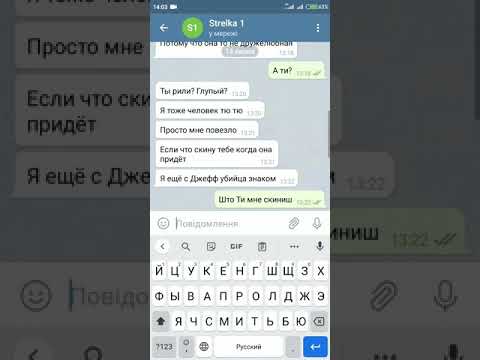 Теперь папка с архивированными каналами и переписками будет отображаться над списком остальных чатов.
Теперь папка с архивированными каналами и переписками будет отображаться над списком остальных чатов.
Скрыть папку с архивом
Закреплённый сверху архив в любой момент можно скрыть. Для этого нажмите на папку и удерживайте палец. Когда внизу появится меню, нажмите «Скрыть над списком чатов».
Папка с архивом исчезнет.
Как вернуть чат из архива
В любой момент заархивированную переписку или канал можно вернуть в общий список. Для этого зайдите в папку «Архив». Выберите чат, который надо разархивировать, и нажмите на него, удерживая палец. Сверху появится меню. Нажмите на расширенный список команд — это иконка с тремя точками справа. Выберите «Вернуть».
После этого чат снова появится в общем списке и исчезнет из папки «Архив».
Как пользоваться архивом Telegram на десктопной версии
Архивировать чат
Выберите чат, который хотите добавить в архив, и нажмите на него правой кнопкой мыши. В появившемся меню нажмите «Архивировать».
Посмотреть архив
На десктопе архив показывается в свёрнутом или развёрнутом виде.
В свёрнутом виде папка выглядит компактно — это просто слово «Архив» над общим списком чатов. Здесь же отображается количество непрочитанных сообщений внутри папки.
Чтобы развернуть папку, нажмите на слово «Архив» правой кнопкой мыши и выберите «Показать».
В развёрнутом виде папка архива выглядит так же, как любой из чатов.
В любой момент вы можете снова свернуть папку, если компактный вид нравится больше. Для этого нажмите на папку правой кнопкой мыши и в выпавшем меню выберите «Свернуть».
Чтобы просматривать заархивированные переписки, группы и каналы, просто зайдите в папку.
Также в десктопной версии Telegram «Архив» можно вынести в основное меню аккаунта. Для этого нажмите на папку правой кнопкой мыши и выберите «Перенести в главное меню».
Теперь архив будет доступен не в списке чатов, а в меню вашего профиля. Чтобы в него зайти, нажмите на иконку меню — три полоски в левом верхнем углу.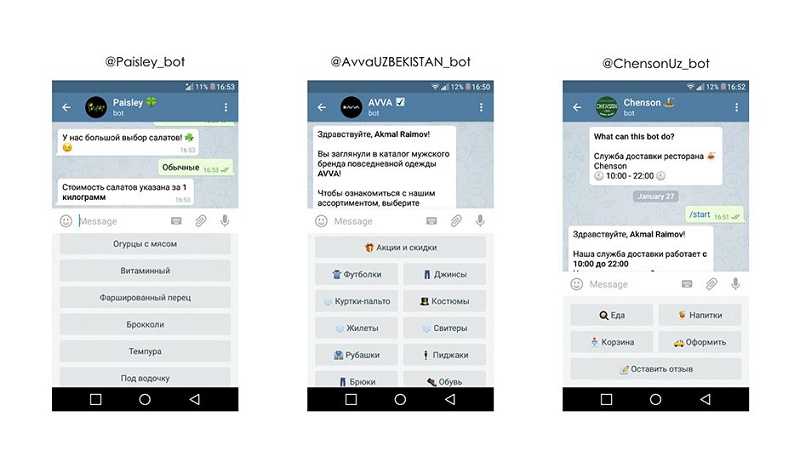 Когда меню откроется, выберите «Архив».
Когда меню откроется, выберите «Архив».
Чтобы вернуть папку из главного меню в общий список чатов, нажмите правой кнопкой мыши на «Архив» и выберите «Перенести в список чатов».
Разархивировать чат
Чтобы переместить чат в общий список, зайдите в папку «Архив» и нажмите на нужный чат правой кнопкой мыши. В выпавшем меню выберите «Вернуть из архива».
Ответы на частые вопросы
Чат сам вернулся из архива. Почему?
Если вы отправили в архив чат, в котором включены уведомления, такой чат снова отобразится в общем списке, когда в нём появятся новые сообщения.
Чаты, у которых отключены уведомления, будут сохраняться в папке «Архив», пока вы не вернёте их оттуда вручную.
Чат сам заархивировался. Как это произошло?
Возможно, вы сами добавили чат в архив и не заметили. Такое бывает, если случайно смахнуть чат влево вместо того, чтобы просто нажать на него. В настройках Telegram действие «Смахнуть влево» может приравниваться к «Добавить в архив».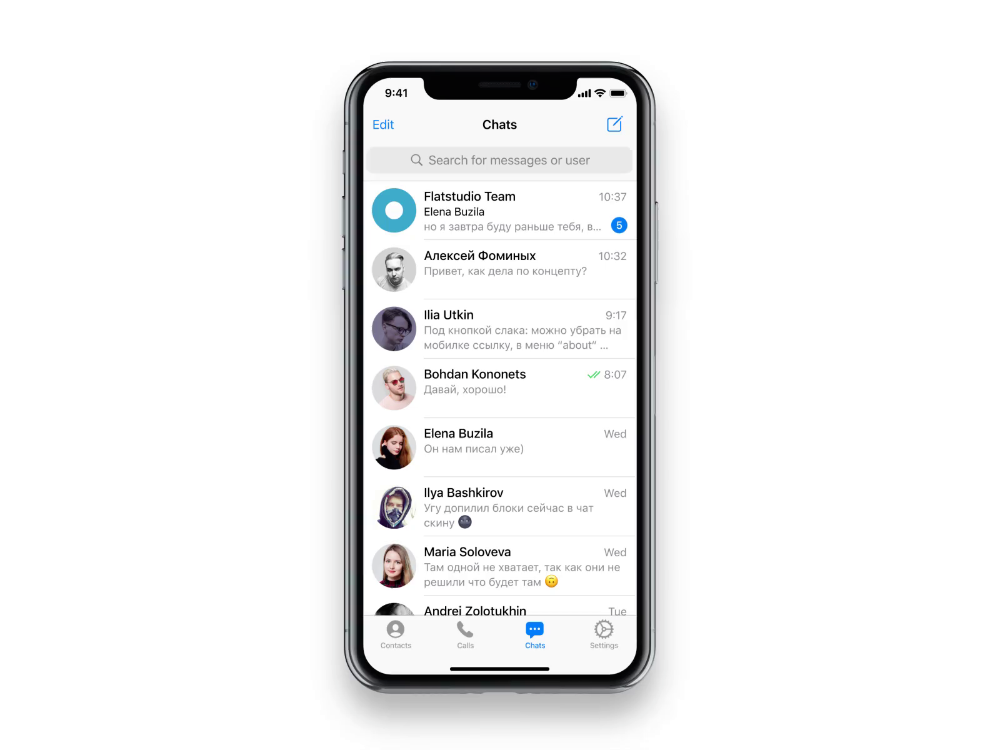
Вот как это исправить.
В мобильной версии Telegram зайдите в главное меню — три полоски в левом верхнем углу. Когда окажетесь в профиле, перейдите в «Настройки» — «Настройки чатов».
Промотайте вниз до блока «Смахивание влево в списке чатов». Здесь вы можете выбрать, какое действие совершается, когда вы смахиваете чат пальцем влево.
Доступно несколько вариантов:
- прочитать;
- архивировать;
- выключить звук;
- удалить;
- сменить папку;
- закрепить.
Если действием по умолчанию вы оставляете «Архивировать», просто время от времени проверяйте папку «Архив» — возможно, случайным смахиванием вы отправили туда какой-то важный чат.
Чат в архиве, а в списке папок отображаются новые сообщения в нём. Это нормально?
Да, это нормально. Добавление чата в архив автоматически не удаляет его из папки. Переписка, канал или группа исчезает только из основного списка чатов.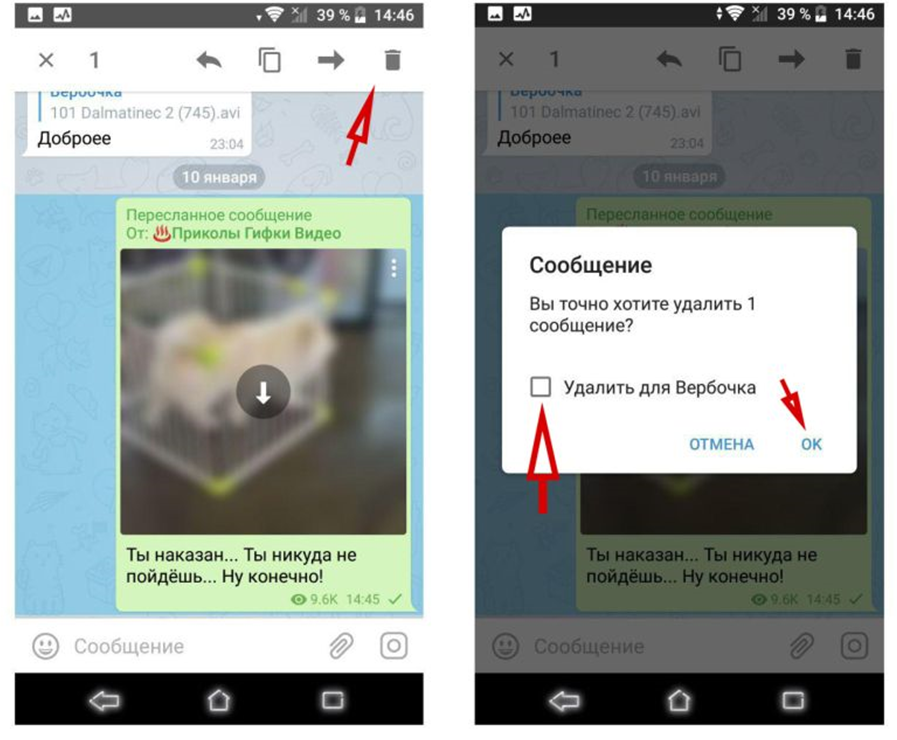 Внутри папок чаты продолжают показываться, а счётчик новых сообщений отображается в левом меню папок.
Внутри папок чаты продолжают показываться, а счётчик новых сообщений отображается в левом меню папок.
Поделиться
СВЕЖИЕ СТАТЬИ
Другие материалы из этой рубрики
Не пропускайте новые статьи
Подписывайтесь на соцсети
Делимся новостями и свежими статьями, рассказываем о новинках сервиса
Статьи почтой
Раз в неделю присылаем подборку свежих статей и новостей из блога. Пытаемся
шутить, но получается не всегда
Оставляя свой email, я принимаю Политику конфиденциальности
Наш юрист будет ругаться, если вы не примете 🙁
Как запустить email-маркетинг с нуля?
В бесплатном курсе «Rock-email» мы за 15 писем расскажем, как настроить email-маркетинг в компании. В конце каждого письма даем отбитые татуировки об email ⚡️
В конце каждого письма даем отбитые татуировки об email ⚡️
*Вместе с курсом вы будете получать рассылку блога Unisender
Оставляя свой email, я принимаю Политику конфиденциальности
Наш юрист будет ругаться, если вы не примете 🙁
10 простых советов для безопасных и защищенных чатов
Автор
Джон Гилберт
а также
Алессандро Масчеллино
Обновлено
Минимизируйте риски безопасности и повысьте конфиденциальность в Telegram
Использование безопасного приложения для обмена сообщениями — отличный способ защитить свой телефон Android. Однако в Telegram есть печально известные уязвимости, которые могут открывать ваши сообщения третьим лицам. В отличие от других приложений для обмена сообщениями, ориентированных на конфиденциальность, Telegram предлагает различные уровни безопасности в зависимости от ваших настроек. Вот несколько важных советов, которые помогут вам начать.
Вот несколько важных советов, которые помогут вам начать.
Как пользоваться секретными чатами
Несмотря на то, что нам нравятся облачные возможности Telegram и синхронизация между несколькими устройствами, они сопряжены с компромиссом в отношении конфиденциальности. Обычные чаты в Telegram не зашифрованы сквозным шифрованием, что означает, что третьи лица могут перехватить и прочитать ваши сообщения. Telegram обеспечивает сквозное шифрование в своей «параметре секретного чата». Однако, если вы используете Telegram на нескольких бюджетных телефонах Android, вы не сможете перемещать секретные чаты между ними.
Чтобы начать секретный чат, выполните следующие действия:
- Открыть Telegram.
- Нажмите значок карандаша (новый чат) в правом нижнем углу экрана.
- Нажмите Новый секретный чат .
- Выберите контакт, чтобы начать секретный чат.
2 изображения
Как включить двухэтапную проверку
Включение двухэтапной проверки (2SV) является хорошей практикой безопасности, независимо от того, какое приложение вы используете.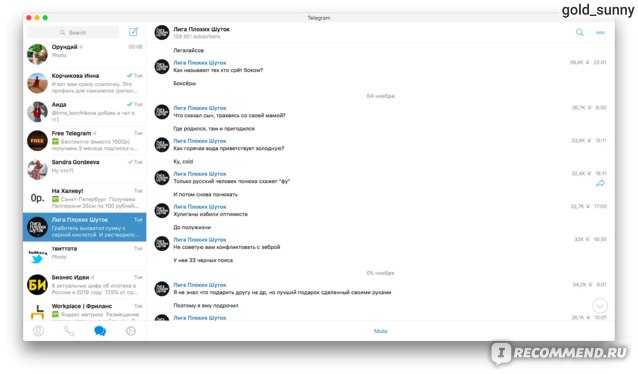 После активации вы будете вводить пароль каждый раз, когда входите в Telegram с нового устройства. Если вы забыли свой пароль для двухэтапной аутентификации, вы можете восстановить его по электронной почте.
После активации вы будете вводить пароль каждый раз, когда входите в Telegram с нового устройства. Если вы забыли свой пароль для двухэтапной аутентификации, вы можете восстановить его по электронной почте.
Вот как включить двухэтапную аутентификацию в Telegram:
- Открыть Telegram.
- Нажмите кнопку меню в верхнем левом углу экрана.
- Коснитесь Настройки .
2 изображения
- Нажмите Конфиденциальность и безопасность .
- Нажмите T Двухэтапная проверка .
- Введите пароль.
Как отключить активные сеансы
Одновременное открытие нескольких сеансов Telegram может быть полезным, особенно если у вас есть несколько устройств. Иногда вам может понадобиться использовать Telegram на устройствах, которыми вы не владеете. Легко забыть, на каких устройствах вы вошли в систему, поэтому Telegram позволяет просматривать и завершать активные сеансы с одного устройства.
Чтобы просмотреть и отключить активные сеансы Telegram, выполните следующие действия:
- Открыть Telegram.
- Коснитесь кнопки меню в верхнем левом углу экрана
- Коснитесь Настройки .
- Коснитесь Конфиденциальность и безопасность .
2 изображения
- Нажмите Активные сеансы .
- Коснитесь Завершите все остальные сеансы .
2 изображения
Как отправить самоуничтожающийся носитель
Самоуничтожающийся носитель исчезает из чата через определенное время. (например, изображения Snapchat — это самоуничтожающиеся носители). Вы можете отправлять самоуничтожающиеся носители как в обычных, так и в секретных разговорах.
Вот как включить самоуничтожающиеся носители в Telegram:
- Открыть Telegram.
- Выберите чат.

- Коснитесь значка Прикрепить в правом нижнем углу экрана.
- Выберите существующее изображение или создайте новое.
2 изображения
- Нажмите кнопку секундомера рядом с кнопкой Отправить .
- Выберите, как долго вы хотите, чтобы ваш носитель сохранялся.
- Нажмите кнопку Отправить .
Как удалить сообщения
Telegram позволяет удалять ваши сообщения и сообщения, отправленные вам в чатах один на один. Хотя эта функция не идеальна для общения, она полезна для конфиденциальности, особенно если вы потеряли одно из своих устройств и хотите убедиться, что никто не сможет прочитать ваши личные сообщения.
Вот как удалять сообщения:
- Открыть Telegram.
- Открыть чат.
- Нажмите и удерживайте любое сообщение чата.
- Нажмите кнопку Удалить в правом верхнем углу экрана.

2 Изображения
- Установите флажок Также удалить для , чтобы удалить его для другого человека.
- Нажмите Удалить .
2 изображения
Как заблокировать чаты
Некоторые телефоны Android позволяют настраивать блокировки приложений с помощью пароля, PIN-кода или биометрической аутентификации. Если на вашем телефоне Android нет этой функции, Telegram поможет вам.
Для блокировки чатов:
- Открыть Telegram.
- Нажмите кнопку меню в верхнем левом углу экрана.
- Коснитесь Настройки .
- Коснитесь Конфиденциальность и безопасность .
2 изображения
- Нажмите Блокировка паролем .
- Коснитесь Включить пароль .
- Выберите пароль и нажмите Подтвердить .

2 изображения
Как настроить прокси-сервер
Для Android доступно множество отличных VPN, но вы можете не захотеть или не иметь возможности их использовать. К счастью, в Telegram есть функция, позволяющая скрыть ваш IP-адрес за прокси-сервером.
Вот как настроить прокси-сервер Telegram:
- Открыть Telegram.
- Нажмите кнопку меню в верхнем левом углу экрана.
- Коснитесь Настройки .
- Нажмите Данные и хранилище .
2 Изображения
- Прокрутите вниз и коснитесь Настройки прокси-сервера .
- Нажмите Добавить прокси .
2 изображения
Как проверить права группы
Добавление в случайные группы с тысячами пользователей всегда плохая идея с точки зрения безопасности. Telegram позволяет указать, кто может добавлять вашу учетную запись в группы.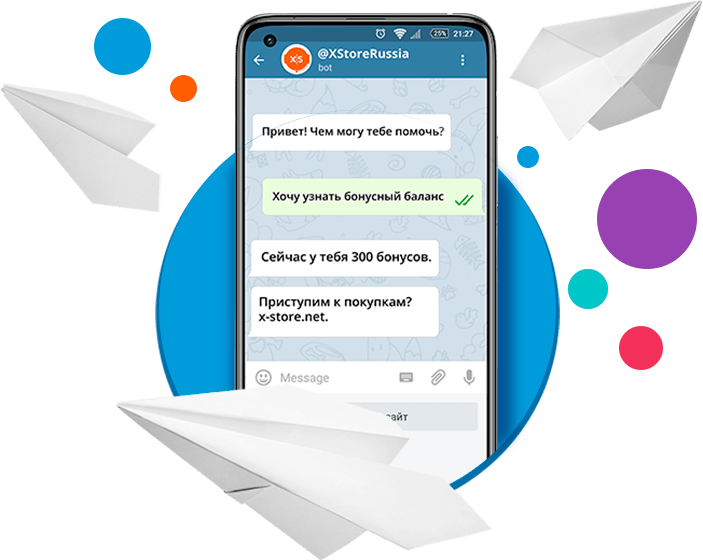
Вот как можно изменить разрешения вашей группы:
- Открыть Telegram.
- Коснитесь меню 9Кнопка 0023 в верхнем левом углу экрана.
- Коснитесь Настройки .
- Коснитесь Конфиденциальность и безопасность .
2 Изображения
- Нажмите Группы .
- Изменить Все на Мои контакты .
2 изображения
Некоторые бизнес-аккаунты в Telegram, управляемые ботами, позволяют совершать платежи прямо в приложении. Мы рекомендуем проявлять осторожность при предоставлении личных данных через Telegram.
Если вы решите поделиться своей информацией об оплате и доставке, удалите их как можно скорее, выполнив следующие действия:
- Открыть Telegram.
- Нажмите кнопку меню в верхнем левом углу приложения.
- Коснитесь Настройки .

- Коснитесь Конфиденциальность и безопасность .
2 Изображения
- Нажмите Очистить информацию об оплате и доставке .
- Выберите Информация о доставке и P информация о чекбоксах.
- Подтвердите изменения, нажав Очистить .
2 изображения
Как настроить таймер «удалить мою учетную запись» в Telegram?
Наконец, стоит подумать о том, что может случиться, если вы потеряете доступ к своей учетной записи. Telegram поставляется с функцией «удалить мою учетную запись», разработанной именно для таких сценариев.
Следуйте этим инструкциям, чтобы настроить таймер, после которого Telegram навсегда удалит вашу учетную запись:
- Открыть Telegram.
- Нажмите кнопку меню в верхнем левом углу экрана.
- Коснитесь Настройки .

- Коснитесь Конфиденциальность и безопасность .
2 Изображения
- Нажмите Если нет на под заголовком Удалить мою учетную запись .
- Выберите период времени.
2 изображения
Веселись и будь в безопасности
Безопасно и надежно общайтесь в Telegram. Эти советы Telegram помогут вам общаться со спокойной душой. Если вы хотите повысить безопасность в любом приложении, используйте приложение 2FA, такое как Google или Authy, для защиты своих учетных записей. Хотя не каждое приложение имеет поддержку 2FA, большинство популярных приложений для покупок и обмена сообщениями поддерживают ее.
НЕ такой приватный, как вы думаете
Сегодня мы поговорим о Telegram. Вы можете найти множество бесплатных приложений для обмена сообщениями. Однако найти бесплатное приложение для обмена сообщениями, которое также является безопасным и имеет достаточное количество пользователей, чтобы его можно было использовать, намного сложнее.
Этот обзор Telegram не собирается срезать углы, и мы рассмотрим хорошие и плохие аспекты этой службы. Хотя у него могут быть хорошие варианты конфиденциальности, расследование в Германии пришло к выводу, что Telegram делится данными с правительствами .
Несмотря на то, что Telegram абсолютно бесплатен и стремительно растет, мы рекомендуем рассмотреть все другие варианты, прежде чем регистрироваться. В этом новом и обновленном обзоре Telegram мы рассмотрим конфиденциальность и безопасность, предлагаемые службой, чтобы помочь вам решить, будет ли это приложение для безопасного обмена сообщениями, которое вам следует рассмотреть.
Плюсы и минусы Telegram
+ Плюсы
- Сквозное (E2E) шифрование
- Алгоритмы шифрования: MTProto, пользовательский протокол
- Приложения с открытым исходным кодом и библиотека базы данных Telegram
- Самоуничтожающиеся сообщения
- Пользователи могут входить в систему на нескольких устройствах одновременно
- Поддержка двухэтапной проверки
- Соответствие GDPR
- Для регистрации требуется номер телефона
- Шифрование E2E только для секретных чатов
- Серверы не с открытым исходным кодом
- Журналы IP-адрес и другие данные пользователя (используйте хороший сервис VPN)
- Возможно обмен данными с государственными органами
- Код для частей с открытым исходным кодом доступен на GitHub
- Приложения Telegram для Android, iOS, Windows Phone, Mac OS , Windows, Linux, популярные браузеры
- Более 500 000 активных пользователей
- Группы . Поддерживая до 200 000 участников в группе, групповые чаты Telegram помогли протестующим организоваться во время мега-протестов в 2019. Судя по всему, протестующие использовали как группы, так и каналы, что привело к крупной DDOS-атаке (Distributed Denial of Service) против сервиса.
 Telegram заявил, что IP-адреса компьютеров, причастных к атаке, в основном китайские.
Telegram заявил, что IP-адреса компьютеров, причастных к атаке, в основном китайские. - Каналы — Каналы позволяют транслировать сообщения неограниченному количеству пользователей Telegram. Эта функция, по-видимому, также использовалась во время протестов в Гонконге. Недавнее дополнение к каналам — это способ просмотра подробной статистики о просмотре канала.
- Мгновенный просмотр — Мгновенный просмотр — это система для «…согласованного просмотра статей со всего Интернета с нулевым временем загрузки». Если вы получили ссылку через Telegram, вы можете коснуться Instant View , чтобы мгновенно увидеть версию страницы, оптимизированную для просмотра в Telegram. Поскольку страница кэшируется на серверах Telegram, она загружается за доли секунды. Мгновенный просмотр недоступен в настольных версиях Telegram.
- Боты — Боты — это компьютерные программы, которые работают в Telegram. Они обладают широким спектром возможностей, и любой человек, обладающий достаточным уровнем навыков программирования, может написать и опубликовать свои собственные.

- Текущие местоположения — Делитесь своим местоположением в чате в течение 15 минут, одного часа или восьми часов. Если несколько пользователей делятся своим текущим местоположением в группе, они отображаются на интерактивной карте.
- Telegram Passport — Telegram Passport — это зашифрованный способ хранения ваших документов, удостоверяющих личность, на серверах Telegram. После сохранения здесь вы можете легко поделиться ими со службами, которым требуются реальные идентификаторы.
- Постоянные конференц-вызовы . В своем последнем обновлении 2020 года Telegram модернизировал свою систему голосового чата, чтобы разрешить постоянные конференц-вызовы, которые люди могут покидать и присоединяться по своему желанию. Хотя они шутят, что обновление было доставлено как раз к удаленным рождественским гимнам, это обновление может стать основным аргументом в пользу продажи в эпоху блокировок COVID.
- Windows
- Mac OS
- Linux (64-битная и 32-битная)
- Telegram утверждает на своей странице Политики конфиденциальности, что обязательного раскрытия пользовательских данных «никогда не было».
- Однако в отчете немецкого Der Spiegel утверждается, что Telegram активно делится пользовательскими данными с правительством Германии. Кроме того, Telegram подвергает цензуре контент по запросу правительства Германии (согласно Der Spiegel).
- Канал Telegrams Transparency Report не содержит никакой информации.
6 – Минусы Теперь кратко коснемся основных возможностей мессенджера Telegram. Вот некоторые ключевые особенности, которые следует учитывать при принятии решения о том, подходит ли вам Telegram: Для этого обзора мы загрузили и протестировали настольные и мобильные приложения Telegram. Telegram Messenger был создан братьями Николаем и Павлом Дуровыми в 2013 году. С более чем 500 миллионами активных пользователей это одно из самых популярных приложений для обмена сообщениями в мире. Штаб-квартира компании находится в Лондоне, а команда разработчиков базируется в Дубае. Компания финансируется за счет пожертвования Павла. Telegram имеет гибридную систему хранения ваших данных. К по умолчанию , все данные вашего сообщения хранятся на ваших устройствах . Эти серверы Telegram расположены по всему миру как часть распределенной сети. Telegram сообщил нам по электронной почте, что «несколько исследователей и экспертов по безопасности проанализировали шифрование Telegram». В качестве примера приведена статья двух исследователей из Италии, изучавших MTProto 2.0, как вы можете видеть здесь. Тем не менее, нам не удалось найти какой-либо формальный аудит безопасности или анализ, проведенный фирмой, занимающейся кибербезопасностью. Это отличается от некоторых других популярных безопасных мессенджеров. Как мы отмечали в обзорах Wire и Signal, эти зашифрованные приложения для обмена сообщениями прошли формальный сторонний аудит. Для целей этого обзора Telegram я использовал мобильное приложение Telegram для Android вместе с настольным приложением для Windows. Установка Telegram на телефон Android включает в себя загрузку приложения и регистрацию вашего номера телефона . Это похоже на мессенджер Signal, для использования которого также требуется номер телефона. Вы можете загрузить приложение из магазина Google Play или загрузить Android APK прямо с веб-сайта Telegram. После того, как вы закончите установку и регистрацию своей учетной записи, вы сможете использовать приложение Telegram для общения с другими пользователями Telegram с помощью текста, голоса, фотографий, видео, групповых сообщений и каналов (трансляции по подписке). Обмен файлами также поддерживается. При открытии приложения Telegram отображается список ваших контактов Telegram. Коснитесь контакта, чтобы просмотреть всю ветку чата, содержащую ваш разговор с этим человеком, группой или каналом. Это все довольно стандартные вещи; то, что вы ожидаете найти в любом из лучших приложений для обмена сообщениями. Однако Telegram предлагает несколько других функций, которые помогают объяснить, почему это одно из самых популярных приложений для безопасного обмена сообщениями. Помимо основных сообщений, в Telegram есть интересные и полезные функции, такие как: Теперь мы подробно рассмотрим использование Telegram на рабочем столе. Установка Telegram Desktop на рабочий стол ничем не отличается от установки любого другого приложения. Загрузка занимает всего минуту, а установка – секунды. Как только вы это сделаете, Telegram откроется и попросит вас ввести номер телефона, который вы использовали для регистрации своего мобильного приложения. Кроме того, вы можете щелкнуть ссылку Быстрый вход с помощью QR-кода и следовать этим указаниям. В любом случае, вы скоро увидите знакомый пользовательский интерфейс Telegram, переведенный на ваш рабочий стол. Telegram официально поддерживает следующие настольные платформы: Вот скриншот настольного приложения Telegram, которое я тестировал на Mac OS. Одним из недостатков настольного приложения Telegram является то, что у вас не будет доступа ко всем тем функциям и возможностям, которые есть на вашем телефоне. Помимо использования настольного приложения Telegram, здесь также есть веб-клиент Telegram. (Обязательно используйте безопасный браузер, который уважает вашу конфиденциальность при использовании веб-клиентов.) Сайт поддержки Telegram имеет форму огромной страницы часто задаваемых вопросов . Эта страница (см. ниже) содержит огромное количество полезной информации о Telegram. Работая над этим обзором Telegram, я смог найти ответы на любые возникшие вопросы, выполнив поиск в FAQ. Конечно, я не могу гарантировать, что вам никогда не понадобится поддержка живого человека. Это не должно быть проблемой, так как Telegram предлагает вам несколько способов связаться со своей службой поддержки. Вместо того, чтобы перечислять все варианты здесь, просто перейдите в раздел «Поддержка» на этой огромной странице часто задаваемых вопросов Telegram. На протяжении многих лет Telegram терпел неудачу из-за сомнений в своей модели безопасности. Проблемы касаются двух основных областей: шифрования E2E и безопасности MTProto. Рассмотрим каждую из этих областей. Беспокойство по поводу шифрования E2E Telegram заключается в том, что оно не применяется по умолчанию . Большинство чатов (облачных чатов) в Telegram надежно зашифрованы при передаче между вашими устройствами и серверами Telegram. Как только сообщения чата поступают на серверы Telegram, они шифруются с помощью MTProto, пока находятся на серверах. Однако Telegram может читать данные чата, поскольку он обрабатывает шифрование/дешифрование сообщений на серверах. Другие безопасные службы обмена сообщениями, такие как Signal, по умолчанию применяют шифрование E2E для всех сообщений. Служба не может прочитать эти сообщения. Telegram поддерживает шифрование E2E для двух типов связи: секретные чаты и голосовые вызовы. Секретные чаты — это чаты, которые не хранятся на серверах Telegram и доступны только для устройств, участвующих в чате. Секретные чаты должны быть такими же безопасными, как и MTProto, но пользователи должны не забыть их включить. Голосовые вызовы автоматически шифруются E2E, что также делает их настолько безопасными, насколько позволяет MTProto. MTProto — это специальный мобильный протокол , разработанный командой Telegram . Хотя я не имею права комментировать безопасность протокола, многие эксперты по криптографии подвергли его критике. Перейдите по этой ссылке в Википедии, чтобы лучше понять, какой критике подвергся этот протокол за эти годы. Что касается конфиденциальности, Telegram может собирать приличный объем личной информации , которую он может хранить до 12 месяцев . В соответствии с их Политикой конфиденциальности они, , могут собирать метаданные, такие как ваш IP-адрес , устройства и приложения Telegram, которые вы использовали, историю изменений имени пользователя и т. д. Они могут использовать агрегированные метаданные от вас чтобы помочь им создать новые функции для сервиса. Наконец, у компании есть возможность читать любые ваши сообщения в облачном чате для расследования спама и других нарушений их Условий обслуживания. Они могут делиться некоторыми вашими личными данными с другими пользователями Telegram, с которыми вы решили общаться, и компаниями в группе Telegram. Было бы разумно использовать секретные чаты и голосовые вызовы всякий раз, когда вы хотите поделиться личной информацией в Telegram. Существует также раздел Политики конфиденциальности под названием «Правоохранительные органы», который гласит: Если Telegram получит постановление суда, подтверждающее, что вы подозреваемы в терроризме, мы можем раскрыть ваш IP-адрес и телефон. номер в соответствующие органы. До сих пор этого никогда не случалось. Когда это произойдет, мы включим его в полугодовой отчет о прозрачности, публикуемый по адресу: https://t.me/transparency. Это важно помнить при использовании Telegram. У нас есть целая статья, посвященная вопросу о том, делится ли Telegram данными с правительствами. Вы можете делать из этой ситуации что хотите, но это плохо для Telegram и конфиденциальности. Как отмечалось выше, Telegram запишет ваш IP-адрес и будет хранить его до 12 месяцев. Это связывает вашу личность с вашей активностью в Telegram, чатами и т. д. Поэтому вы должны принять это во внимание, исходя из вашей модели угроз и уникальных потребностей. Чтобы скрыть свой IP-адрес при использовании Telegram, вы можете использовать VPN (виртуальную частную сеть). Примечание . VPN — это не панацея, которая скрывает все ваши метаданные. Однако он надежно зашифрует трафик между вашим устройством и VPN-сервером, а также скроет ваше истинное местоположение и IP-адрес. Ознакомьтесь с этими лучшими VPN-сервисами, чтобы узнать больше о возможностях и информации. Говоря о конфиденциальности, также важно отметить, что Telegram требует номер телефона для создания учетной записи. Это шаг проверки для предотвращения массовой регистрации ботов и спамеров. Проверка происходит с помощью текстового сообщения или телефонного звонка , а затем вы вводите код подтверждения, чтобы начать пользоваться услугой. Существует множество анонимных SMS-сервисов, которые можно найти в Интернете и которые позволяют получать текстовые сообщения на цифровые номера. Доступны как бесплатные, так и платные услуги SMS, которые вы можете найти, проведя небольшое исследование (введите поисковый запрос, например, одноразовые SMS в браузере). Возможно, вам придется попробовать несколько разных сервисов и номеров, прежде чем вы сможете получить проверочный код Telegram, чтобы он работал и работал, но это гарантирует, что ваш реальный номер телефона останется в безопасности. Регистрация с одноразовым номером SMS и использование хорошего VPN при использовании Telegram значительно повысят вашу конфиденциальность. Как и его основной конкурент для беглецов WhatsApp, Signal, Telegram Messenger доступен только в виде одной бесплатной версии. Как упоминалось выше, Telegram на 100% бесплатен. Компания заявила, что, если у них закончатся деньги, они могут добавить некоторые несущественные премиум-функции, но на данный момент есть только одна, бесплатная версия . Telegram — одно из самых популярных приложений для обмена сообщениями в мире с более чем 500 миллионами активных пользователей. На данный момент он кажется основным местом назначения для людей, которым нужна альтернатива WhatsApp. Добавьте к этому тот факт, что он бесплатный, быстрый и имеет множество полезных и забавных функций, помимо основного обмена сообщениями, и легко понять, почему Telegram так популярен. Но популярность не обязательно означает безопасность или хороший вариант для пользователей, заботящихся о конфиденциальности. Как я показал выше, в криптографическом сообществе есть много экспертов, которые сомневаются в безопасности Telegram.
Функции мессенджера Telegram
Где хранятся ваши данные Telegram?
 Однако вы можете удалить данные из этого локального кеша и хранить их на серверах Telegram. Это позволяет вам сбалансировать ваше стремление к конфиденциальности с потребностью в пространстве для хранения данных.
Однако вы можете удалить данные из этого локального кеша и хранить их на серверах Telegram. Это позволяет вам сбалансировать ваше стремление к конфиденциальности с потребностью в пространстве для хранения данных. Стороннее тестирование и аудит Telegram
Практическое тестирование мессенджера Telegram
 Поскольку Telegram фокусируется на мобильном опыте и требует, чтобы вы присоединились к службе с помощью мобильного устройства, прежде чем вы сможете использовать браузер или настольное приложение, мы сначала сосредоточимся на мобильной стороне вещей.
Поскольку Telegram фокусируется на мобильном опыте и требует, чтобы вы присоединились к службе с помощью мобильного устройства, прежде чем вы сможете использовать браузер или настольное приложение, мы сначала сосредоточимся на мобильной стороне вещей. Приложение Telegram для Android
Работа с приложениями Telegram
 Если вы использовали какое-либо из популярных приложений для обмена мгновенными сообщениями, интерфейс должен показаться вам знакомым:
Если вы использовали какое-либо из популярных приложений для обмена мгновенными сообщениями, интерфейс должен показаться вам знакомым: Дополнительные функции приложения Telegram

Клиенты Telegram Desktop
 Однако, по крайней мере, настольное приложение станет спасением в те времена, когда вам нужно отправлять длинные текстовые сообщения.
Однако, по крайней мере, настольное приложение станет спасением в те времена, когда вам нужно отправлять длинные текстовые сообщения. Поддержка

Насколько безопасен и приватен Telegram?
Шифрование E2E
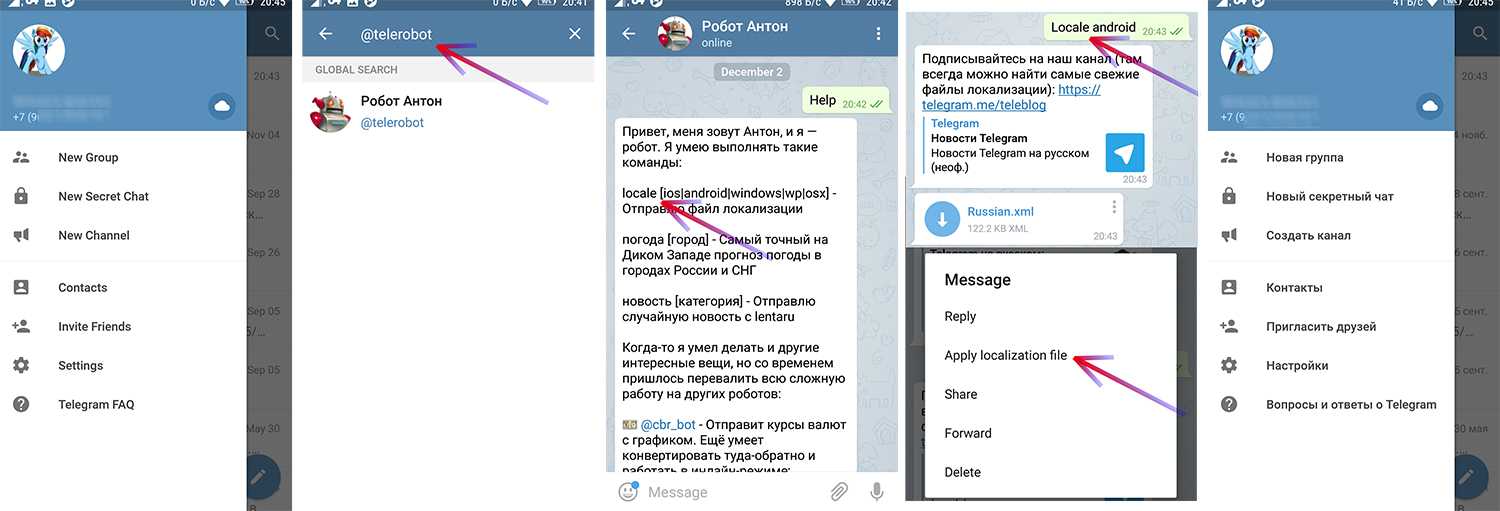 Только отправитель и получатель могут читать зашифрованные сообщения E2E. Другими словами, любой сервис, который использует шифрование E2E для всех своих сообщений, будет более безопасным, чем Telegram.
Только отправитель и получатель могут читать зашифрованные сообщения E2E. Другими словами, любой сервис, который использует шифрование E2E для всех своих сообщений, будет более безопасным, чем Telegram. Безопасность MTProto
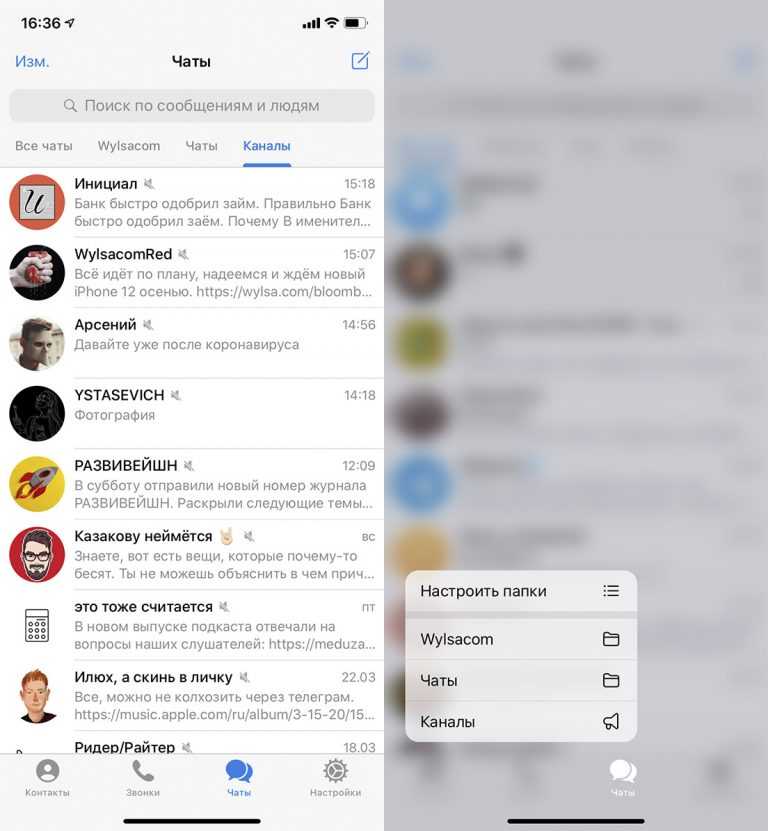
Telegram регистрирует IP-адрес и метаданные
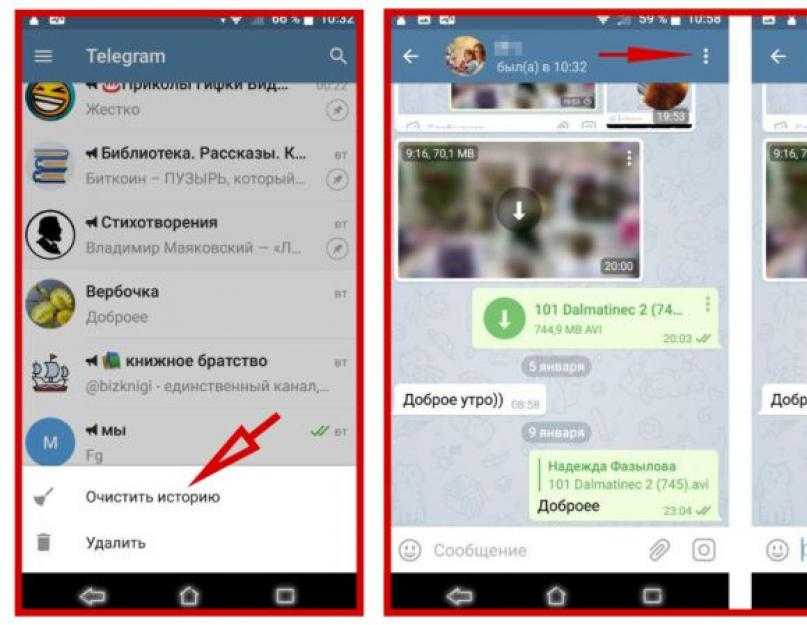 В случае необходимости по решению суда они могут предоставить ваш IP-адрес и номер мобильного телефона соответствующим органам . (Мы также обнаружили это в нашем обзоре ProtonVPN.)
В случае необходимости по решению суда они могут предоставить ваш IP-адрес и номер мобильного телефона соответствующим органам . (Мы также обнаружили это в нашем обзоре ProtonVPN.) Делится ли Telegram данными с правительствами?
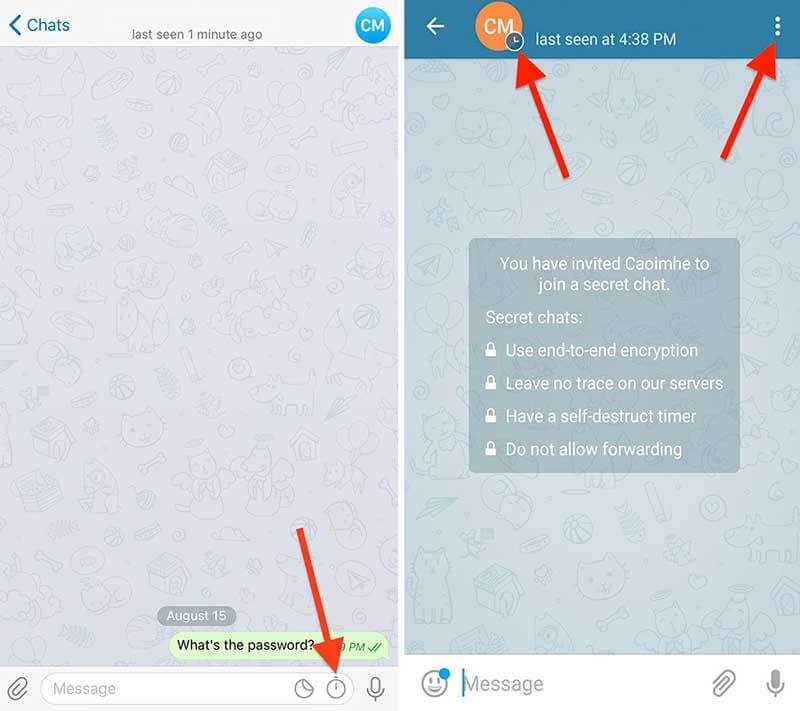 Но чтобы обобщить ситуацию, вот несколько ключевых моментов:
Но чтобы обобщить ситуацию, вот несколько ключевых моментов: Использование VPN с Telegram
 VPN с Telegram скроет ваш IP-адрес и местоположение, а также зашифрует ваш интернет-трафик. Некоторые из наших наиболее рекомендуемых VPN включают NordVPN, базирующийся в Панаме, а также Surfshark и ExpressVPN.
VPN с Telegram скроет ваш IP-адрес и местоположение, а также зашифрует ваш интернет-трафик. Некоторые из наших наиболее рекомендуемых VPN включают NordVPN, базирующийся в Панаме, а также Surfshark и ExpressVPN. Использование Telegram без вашего реального номера телефона
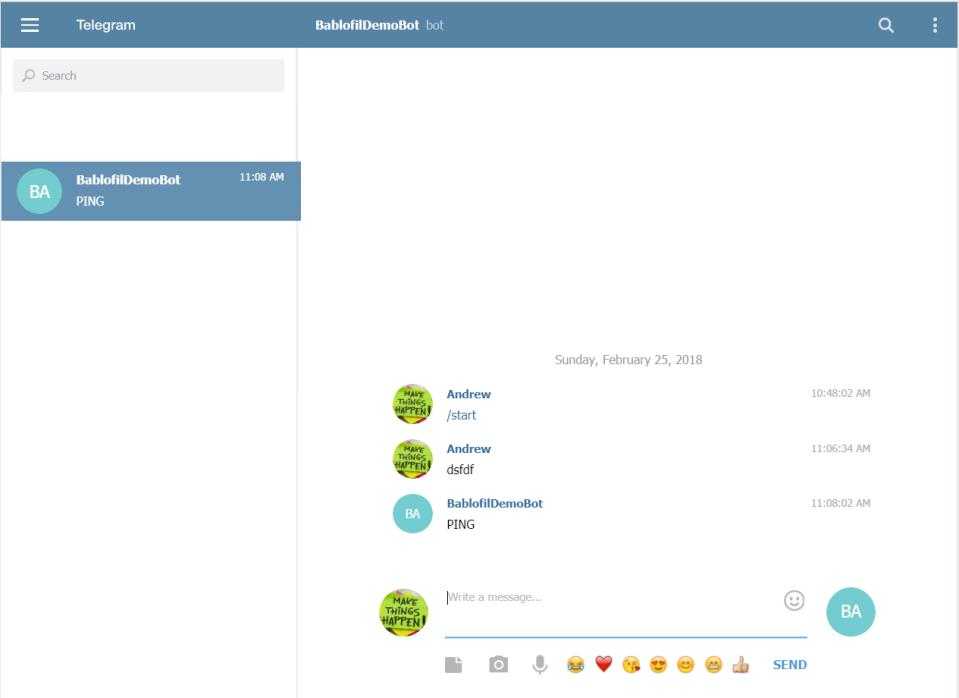 Но вот важный совет по конфиденциальности: вам не нужно использовать свой номер телефона .
Но вот важный совет по конфиденциальности: вам не нужно использовать свой номер телефона . Возможности Telegram для бизнеса
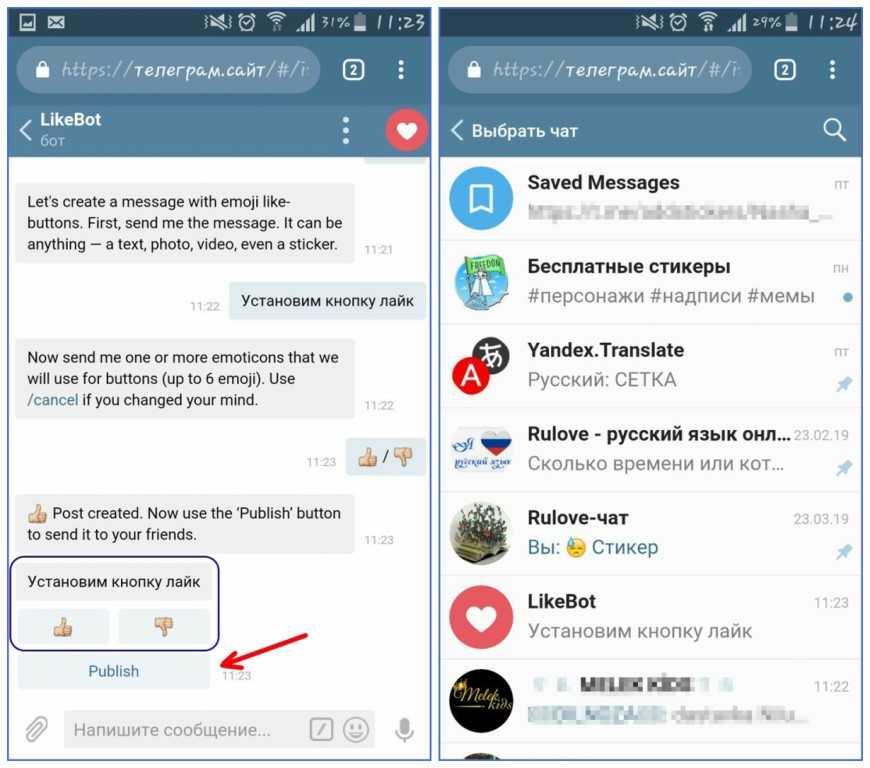 Здесь нет ценовых уровней, дополнительных функций и функций, специфичных для бизнеса.
Здесь нет ценовых уровней, дополнительных функций и функций, специфичных для бизнеса. Цены Telegram = бесплатно
Заключение обзора Telegram





.jpg)

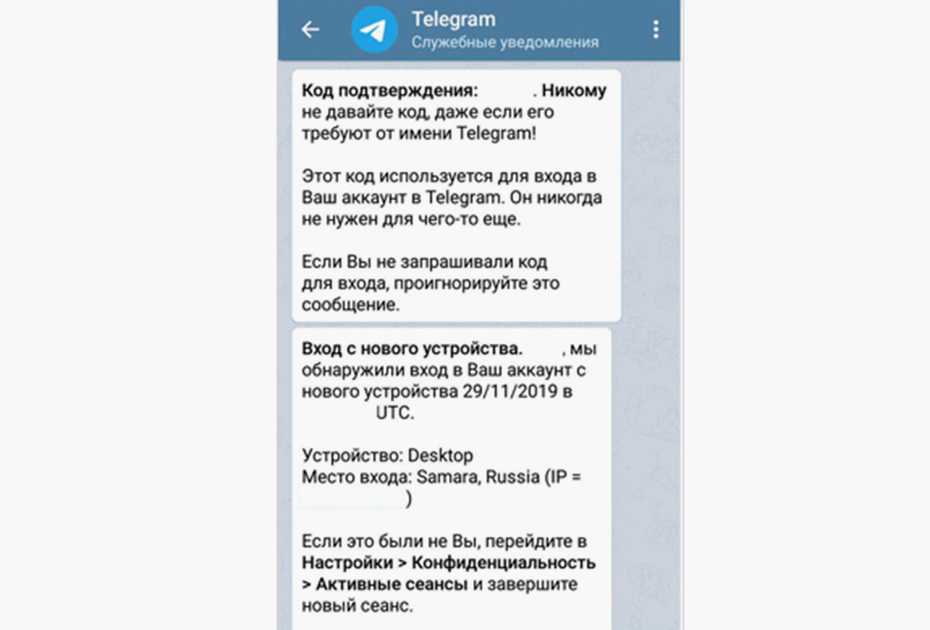
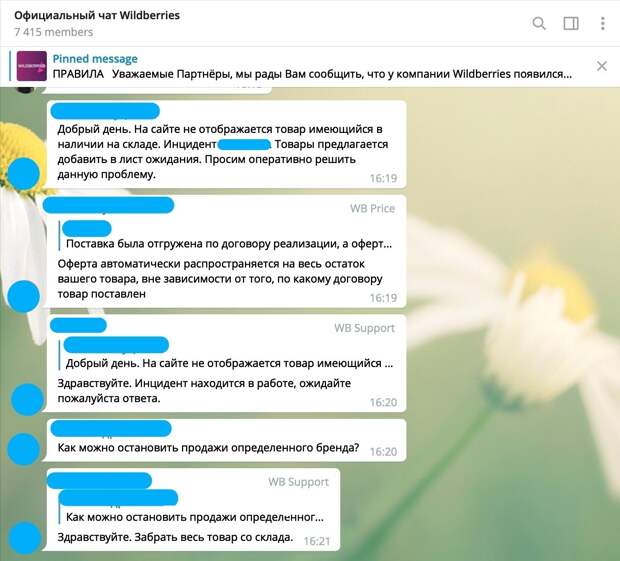

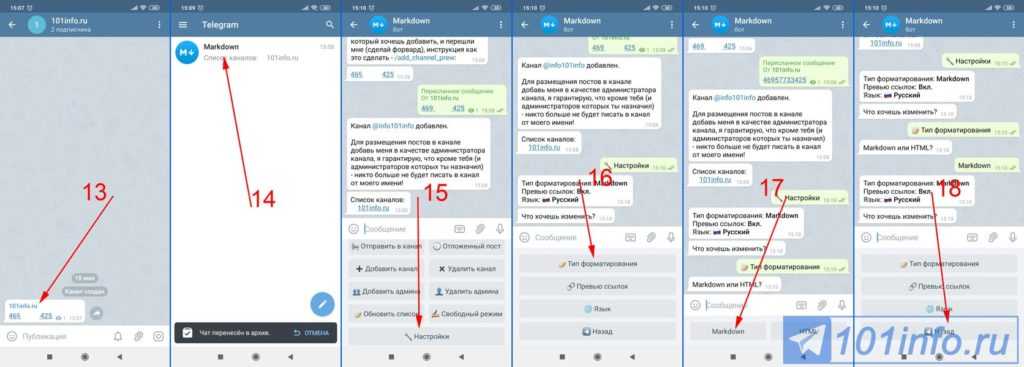 Telegram заявил, что IP-адреса компьютеров, причастных к атаке, в основном китайские.
Telegram заявил, что IP-адреса компьютеров, причастных к атаке, в основном китайские.